Техническая поддержка
Стандартный алгоритм по настройке роутера для работы в сети
Шаг первый. Подключение роутера.
Для начала нам нужно подключить роутер к компьютеру с помощью сетевого кабеля, который идет в комплекте с роутером. Подключаем роутер к розетке с помощью блока питания. Вставляем сетевой кабель, который заведен Вам в квартиру (сетевой кабель компании «Фринет»), в мини порт WAN Вашего роутера. Здесь нужно сделать небольшое отступление.
Порты роутера:
Стандартный маршрутизатор оснащен одним WAN портом и несколькими (обычно 4) LAN портами
WAN порт - это порт интернета/сети.
LAN порт - порт для подключения к маршрутизатору других компьютеров посредством сетевого кабеля.
Теперь вернемся к подключению роутера к компьютеру. Вставляем сетевой кабель компании «Фринет» в WAN порт Вашего роутера. Берем патчкорд (сетевой кабель с коннекторами на обоих концах) и один его конец вставляем в любой LAN порт роутера (к примеру в первый порт), а другой конец вставляем в сетевую карту Вашего компьютера. Готово.
Шаг второй. Панель управления роутером.
Панель управления роутером - это место, где производится полная настройка этого роутера. Там очень много функций, начиная с настройки портов и заканчивая маршрутизацией и запретом доступа. Панель управления обычно находится на сетевом адресе. Открываем любой браузер (opera, mozilla firefox, internet explorer, google chrome), и в адресной строке вводим сетевой адрес роутера (чаще всего это 192.168.0.1, 192.168.1.1 или 192.168.1.2, если ни один из них не подходит, то лучше Вам посмотреть сетевой адрес в документации к роутеру).
Если Вы все сделали правильно, у Вас должна открыться страничка, которая запросит логин и пароль. Чаще всего по умолчанию там нужно ввести логин admin и пароль admin. Если этот аккаунт не подходит - Вам придется снова обратиться к документации роутера, там все написано.
Итак, Вы ввели логин и пароль, и перед Вами открылась заветная панель управления роутером.
Шаг третий. Настройка сети.
Если все предыдущие шаги на разных роутерах практически не отличались, то с этого момента нельзя с уверенностью сказать, что у Вас будет в точности так, как написано здесь. Вам нужно найти в панели управления роутером что-либо, связанное с портами роутера. В меню должно быть что-то типа "Сеть", "Сетевые настройки" или "Сетевые интерфейсы". Заходим туда, и большинство роутеров выдаст Вам список портов, которые есть на Вашем маршрутизаторе (WAN и LAN порты, о которых говорилось выше). LAN порты не трогаем, сейчас нас интересует WAN порт. Нажимаем на него, и попадаем на страницу с его настройками.
В первом же пункте в выпадающем списке найдите что-то типа "Статический", "Static", "Static IP". После того, как Вы выберите нужный пункт, нужно взять в руки листок с настройками «Фринет». Информацию по IP-адресам можно узнать в ЛК (личном кабинете в разделе «Настройки», или связавшись с отделом технической поддержки по телефону, или написав письмо на почту. Вам необходимы следующие сетевые реквизиты:
-
ваш IP-адрес (например 192.168.10.10)
-
ваша маска подсети (например 255.255.255.0)
-
ваш шлюз (например 192.168.10.1)
-
DNS-серверы «Фринет». (они у всех одни. Предпочитаемый DNS сервер – 193.24.25.1 альтернативный - 193.24.25.250).
Ну вот и все. Дальше в принципе разобраться не трудно. В поле IP-адреса вводим IP-адрес, в поле маска - маску подсети, в поле шлюз - вводим наш шлюз. Также прописываете DNS сервера.
Вот и все. Проверяем. Теперь у Вас должен работать интернет от интернет-провайдера «Фринет».
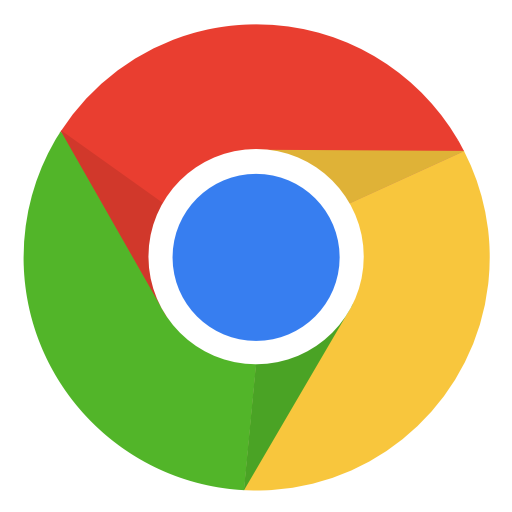 Google Chrome
Google Chrome Skype
Skype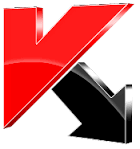 Антивирус Касперского
Антивирус Касперского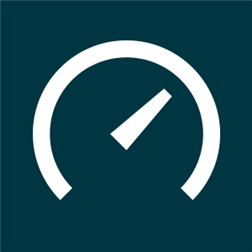 speedtest.net
speedtest.net Вконтакте
Вконтакте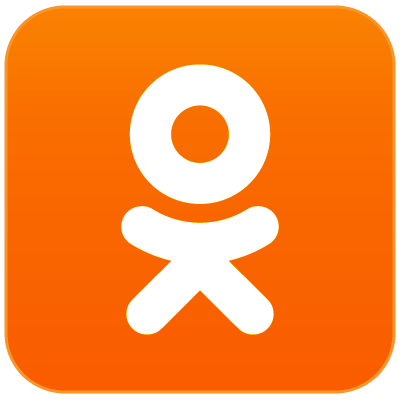 Одноклассники
Одноклассники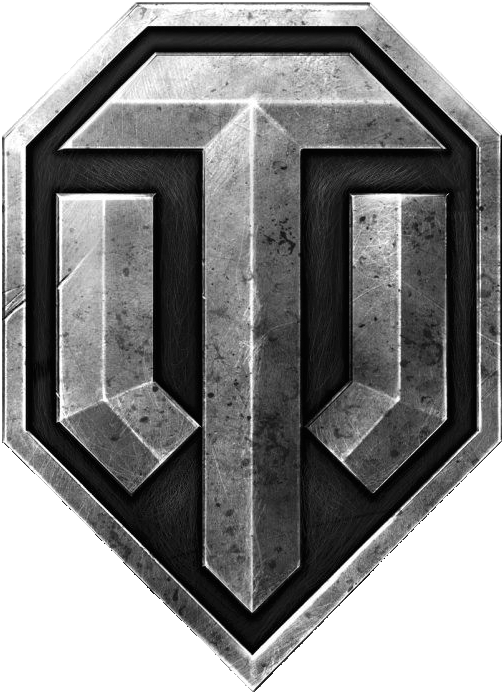 World of Tanks
World of Tanks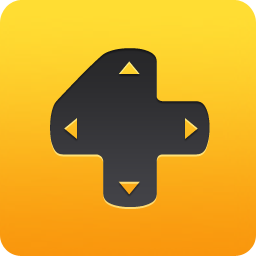 Фогейм
Фогейм Игры@mail.ru
Игры@mail.ru Windows 10
Windows 10 Windows 8
Windows 8 Windows 7
Windows 7 Windows XP
Windows XP Windows 98
Windows 98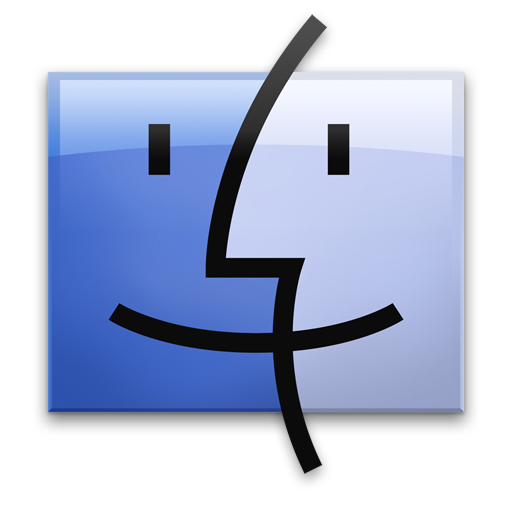 Mac OS
Mac OS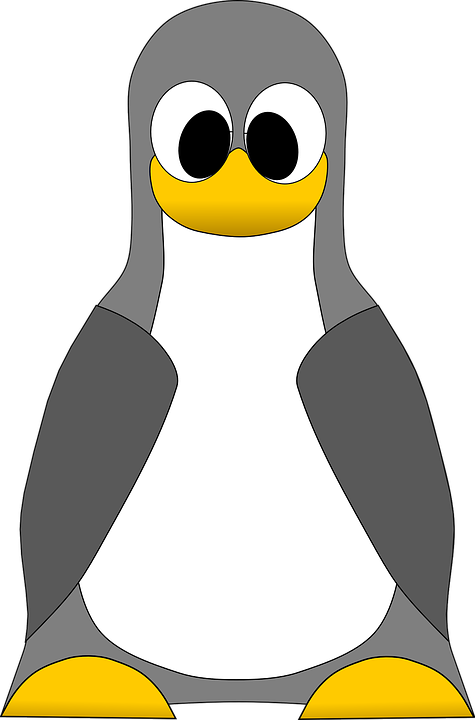 Linux
Linux